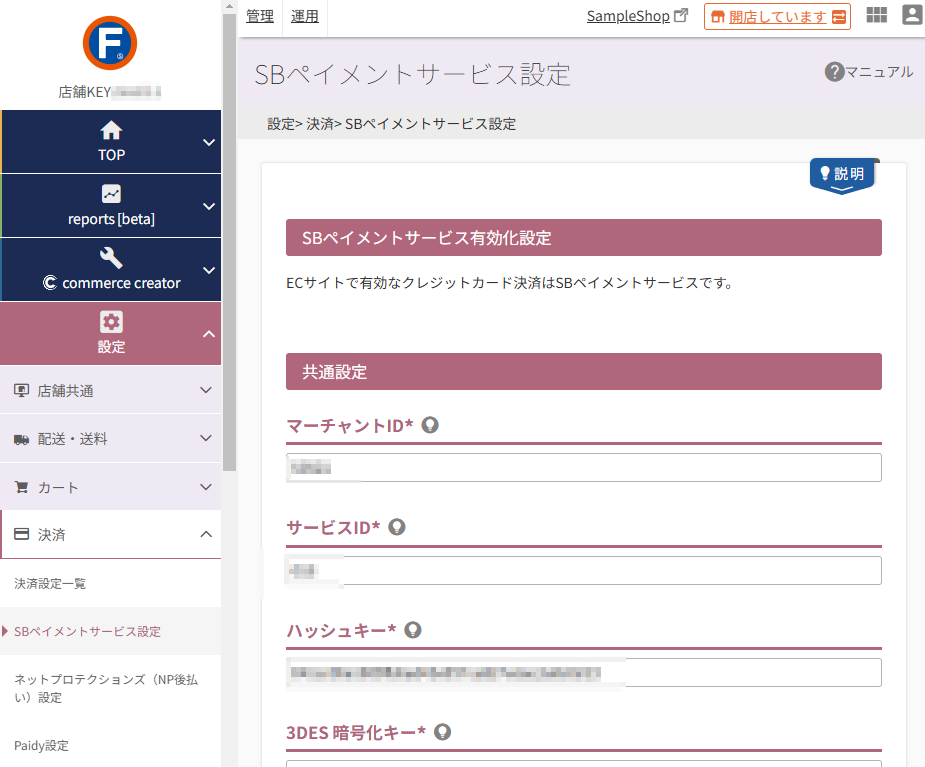SBペイメントサービス設定
決済代行会社にSBペイメントサービス株式会社(SBPS)を利用するための設定を行います。
SBペイメントサービスが決済代行会社となる決済方法(クレジットカード・PayPay・メルペイなど)の利用に必要な設定を行います。
設定には、SBPS決済の設定情報が必要となりますので、事前にご準備ください。
設定項目
参照
- ご注意事項
はじめて設定される際や、設定項目を変更される際には必ずご確認ください。 - ユーザー画面での表示イメージ
- 関連情報
- SBペイメントサービス株式会社へのお問い合わせ
【虎の巻】‐SBペイメントサービス(SBPS)に問い合わせたいです。
SBペイメントサービス有効化設定
すでにクレジットカード決済(F-REGI)をお使いの店舗様がクレジット決済(SBPS)に切替えるための項目です。
以下の店舗様には表示されません、
- ECサイト開店時からクレジットカード決済(SBPS)を利用されている場合。
- 共通設定項目が未登録の場合。
SBペイメントサービスに切替後(有効化後)の重要確認事項
一度、切替すると元に戻せません。
いったん有効化処理を実行し、ECサイトでのクレジットカード決済をSBペイメントサービスに切替した後に、F-REGIに戻すことはできません。以下を確認の上、処理を実行するボタンを押下してください。
- ECサイトにて『決済オプション「F-REGI」』を利用した新たな注文を行えません。
- 『決済オプション「F-REGI」』を利用した、クレジットカードを含むすべての決済がECサイトで利用できなくなります。
- 決済手段に 『決済オプション「F-REGI」』を利用したこれまでの受注については、『決済オプション「F-REGI」』を解約するまでは受注処理が可能です。
F-REGI管理画面もご利用いただけます。 - ECサイトでクレジットカード決済を行うには、設定>決済>決済一覧>クレジットカード(SBPS)-利用設定-利用設定で「利用する」にチェックをしてください。
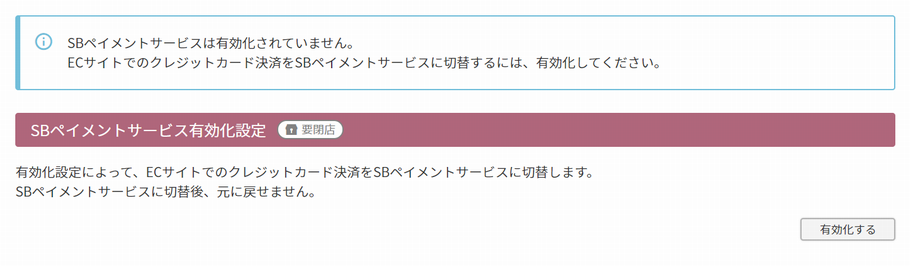
[有効化する]ボタンを押下すると、切り替えを確認するモーダルが開きます。
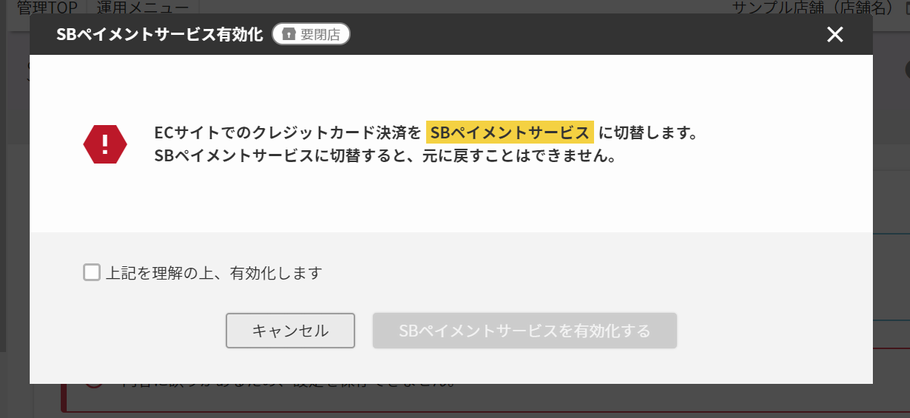
モーダル上の「上記を理解の上、有効化します」にチェックすると、[SBペイメントサービスを有効化する]ボタンが押下できるようになり、押下すると切替ります。

有効化が完了すると、上図の表示へと切り替わります。
共通設定
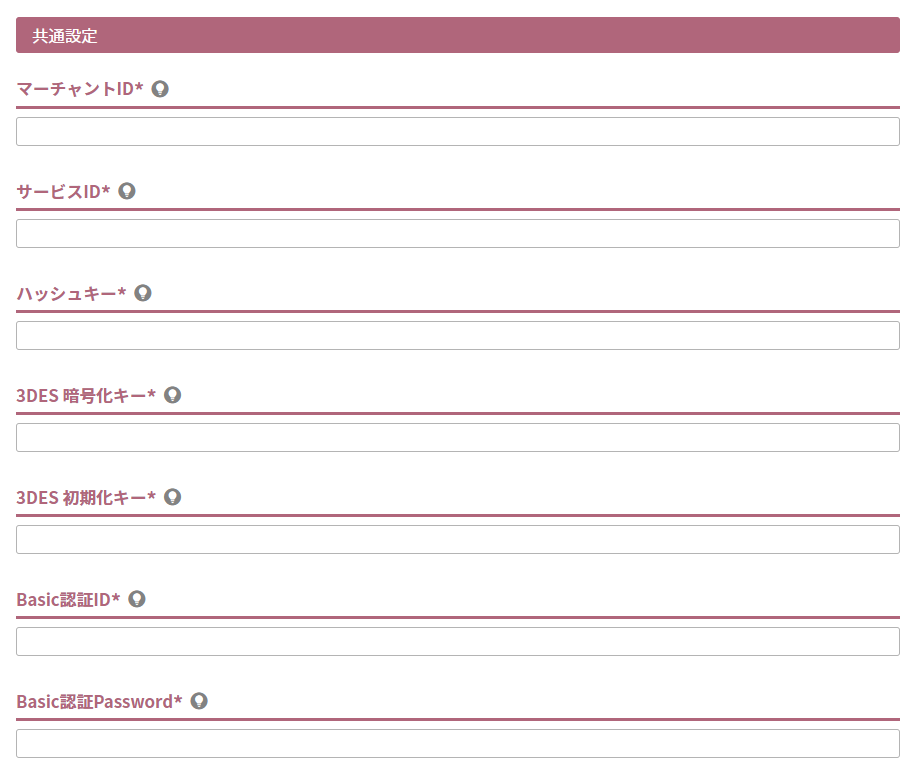
SBペイメントサービス株式会社(SBPS)から発行される以下の値をすべて入力し、「登録する」ボタンを押下してください。
「マーチャントID」×「サービスID」の組み合わせは1店舗のみ利用可能です。同一の組み合わせを複数店舗に設定できません。
- マーチャントID 必須
- サービスID 必須
- ハッシュキー 必須
- 3DES 暗号化キー 必須
- 3DES 初期化キー 必須
- Basic認証ID 必須
- Basic認証パスワード 必須
クレジットカード設定
セキュリティコード入力設定

「利用する」にチェックすると、お客様(消費者)が「ご注文手続き」画面にてクレジットカード情報を入力する際、セキュリティコードを必須にできます。
本人認証サービス(3Dセキュア)利用設定

2025.03.18バージョンアップより経済産業省より発表された「ECサイトの3Dセキュア導入義務化」に対応しております(一部準備中)。
対応機能のご利用には、本項目のチェックONは必須となります。
チェックをONにすると、クレジットカード決済時の本人認証サービス(3Dセキュア)「EMV 3Dセキュア」を有効になります。
初期値ではチェックONとなっています。(経済産業省からの義務化に対応した機能のご利用には、ONでの利用が必須です。)
「EMV 3Dセキュア」の詳細や基本仕様、画面遷移、その他注意事項については以下をご覧ください。
本人認証サービス「EMV 3Dセキュア(3Dセキュア2.0)」についてをご覧ください。
3Dセキュア 対応カードブランド
VISA・MasterCard・JCB・American Express
ご注意事項
決済代行会社にSBPSを利用した決済方法を利用するには、本画面の設定に加え、別途以下の設定を行ってください。
- クレジットカード(SBPS):設定>決済>決済一覧>クレジットカード(SBPS)
- PayPay(SBPS):設定>決済>決済一覧>PayPay(SBPS)設定
- au PAY(ネット支払い):設定>決済>決済一覧>au PAY(ネット支払い)(SBPS)
- d払い(SBPS)設定:設定>決済>決済一覧>d払い(SBPS)設定
- キャリア決済 ソフトバンクまとめて支払い(SBPS)設定:設定>決済>決済一覧>キャリア決済 ソフトバンクまとめて支払い(SBPS)設定
- キャリア決済 au PAY(auかんたん決済)(SBPS)設定:設定>決済>決済一覧>キャリア決済 au PAY(auかんたん決済)(SBPS)設定
- コンビニ決済(SBPS):設定>決済>決済一覧>コンビニ決済(SBPS)設定
- 楽天ペイ(オンライン決済)V2(SBPS)設定:設定>決済>決済一覧>楽天ペイ(オンライン決済)V2(SBPS)設定
- メルペイ(SBPS)設定:設定>決済>決済一覧>メルペイ(SBPS)設定
ユーザー画面での表示イメージ
本画面での設定が表示される基本的な画面については、設定>決済>決済一覧に記載しておりますのでご参照ください。
関連情報
- トークン決済機能の概要(クレジットカード決済)
クレジットカード決済を安全に行えるトークン決済の概要説明です。 - 自動連携(SBPS)について futureshop管理画面の受注管理画面で操作するだけで、クレジットカード決済の「売上処理」「与信取消」「カード返金」を行える自動連携機能の説明です。
- 本人認証サービス「EMV 3Dセキュア(3Dセキュア2.0)」について
本人認証サービス(3Dセキュア)に関する詳細、基本仕様、注意事項をまとめています。 - AI不正検知 for futureshopについて(SBPS利用店舗のみ)
クレジットカード不正利用防止のためのサービスです。SBPSご利用の場合標準仕様です。